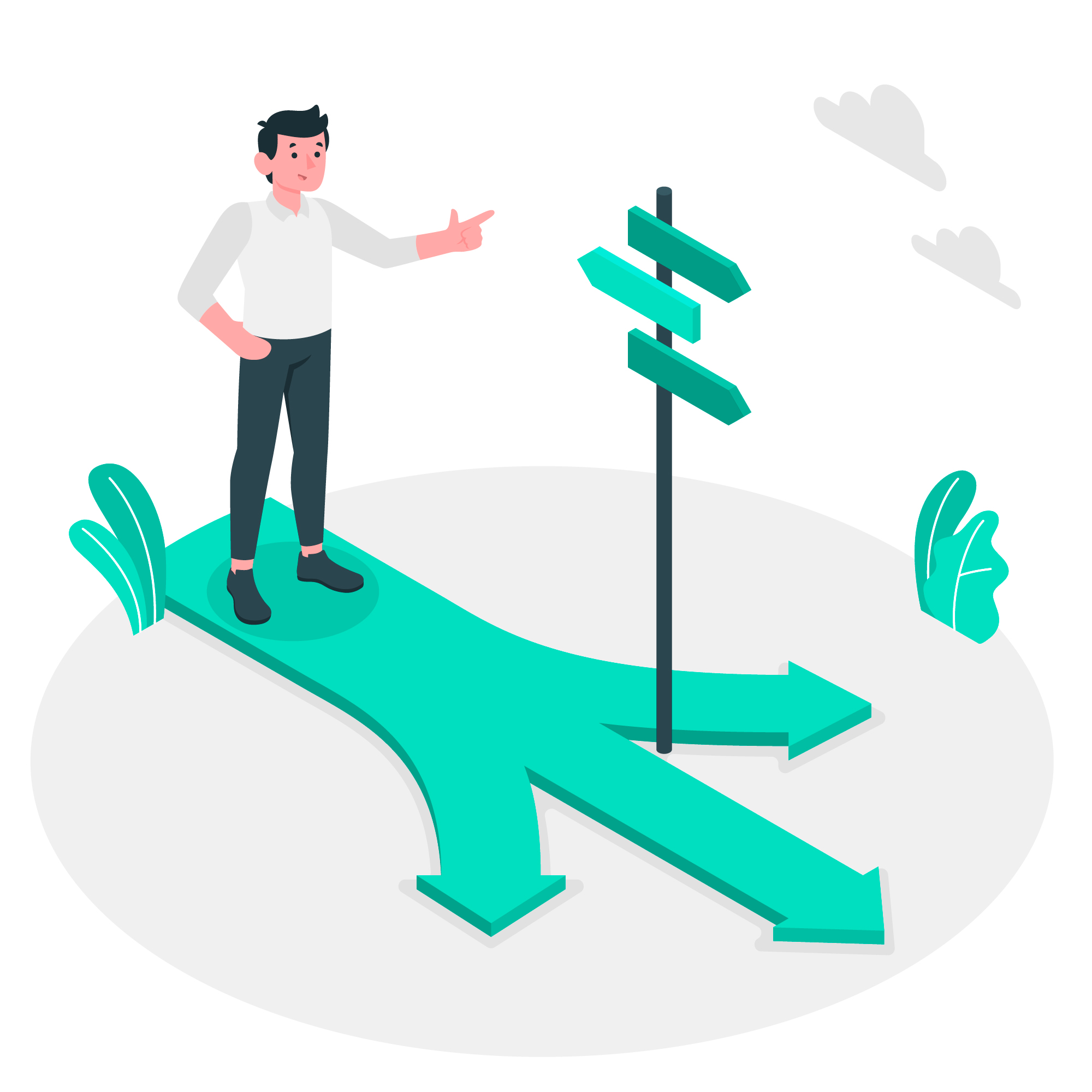Im QuizMaker Punkte nach Gruppen verteilen

Punkteverteilung in Fragegruppen
Sie können jetzt mehrere Themen in einem einzigen Quiz bewerten! Wenn Sie Quizfragen in Gruppen nach ihren Themen oder Ebenen der Komplexität teilen, können Sie für jede Gruppe Punkte vergeben. Diese neue Scoring-Option erleichtert es, die Stärken und Schwächen der Lernenden zu identifizieren.
Quizfragen werden gerne in Gruppen nach Themen aufgeteilt. Im QuizMaker 8.7 können Sie nun Punkte für jede Fragegruppe separat vergeben und nicht mehr nur nach einzelnen Fragen.
Sie haben z.B. ein Quiz über den Mount Everest erstellt und teilen die Fragen nach folgenden Gruppen auf: Einführung, Geschichte, Fakten und Alpinismus. Sie wollen jetzt bewerten, wie viel der Lernende zu jedem Themenbereich weiß.
Schritt 1: Punktevergabe für jede Fragegruppe
Um das Quiz nun nach den Fragegruppen zu bewerten und die zum Bestehen benötigte Punktzahl festzulegen, gehen Sie wie folgt vor:
- Öffnen Sie das Quiz und klicken auf Eigenschaften
- Wählen Sie “Gruppenbewertung: je Gruppe eine Bewertung festlegen” und klicken auf “Bewertung der Gruppe festlegen…“
- Vergeben Sie die notwendigen Punkte für jede Gruppe und klicken auf “OK“

Schritt 2: Quizergebnisse nach Gruppen anzeigen
Um nun die Gruppenergebnisse auf den Ergebnisfolien anzuzeigen, führen Sie folgende Punkte aus:
- Gehen Sie zu den Ergebnisfolien und kreuzen da “Ergebnisse nach Gruppen anzeigen” an. Sie können diese Option bei beiden Ergebnisfolien (Bestanden – Nicht bestanden) oder auch nur für eine davon aktivieren.
- Speichern Sie die Änderungen und veröffentlichen anschließend Ihr Quiz. Nachdem der Lernende das Quiz bearbeitet hat, werden die Ergebnisse aufgeteilt nach Gruppen, am Quizende aufgezeigt.

Haben Sie weitere Fragen zu unseren Autorentools? Melden Sie sich gerne jederzeit unter info@lernlink.de oder rufen Sie an unter +49 8152 909090.
Wir freuen uns auf Sie! Ihr Team von lern.link

14 Quizarten, die Sie in Ihren Online-Kurs einbauen können
Welches Quizformat ist das Richtige für Ihre Lernenden? Wir stellen Ihnen 14 verschiedene Arten von Quiz vor.

iSpring-OEB-2023
lern.link war im November auf der Online Educa Berlin 2023 (OEB) und gleichzeitig beim iSpring Day.
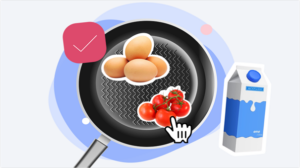
iSpring QuizMaker
iSpring QuizMaker- Wie Sie eine Drag-and-Drop Quiz erstellen Sie suchen nach einer Möglichkeit, Ihre Lernenden zu motivieren und gleichzeitig ihr Wissen zu testen? Sie möchten